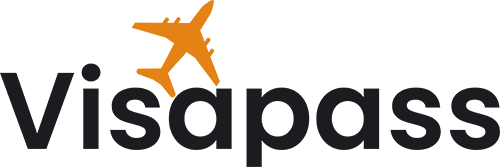OfficeJet Pro 9730 如何打印自检页
打印机状态报告
操作方法:
打印一份“打印机状态报告”,查找有关打印机的常规信息,例如产品信息、连接设置和扫描设置。
1 确保将纸张放入进纸盘中,然后开启打印机。
2 在打印机控制面板主屏幕中,轻触菜单。
3 滚动至实用程序,然后轻触工具。
4 轻触报告,然后轻触打印机状态报告。
5 轻触打印机状态报告,然后轻触打印。
随即会打印“打印机状态报告”。
打印机网络配置报告
操作方法:
打印“网络配置报告”,找到重要的网络设置,例如网络状态和打印机 IP 地址。
1 确保将纸张放入进纸盘中,然后开启打印机。
2 在打印机控制面板主屏幕中,轻触菜单。
3 滚动至实用程序,然后轻触工具。
4 轻触报告,然后轻触打印机状态报告。
5 轻触网络配置报告,然后轻触打印。
随即会打印网络配置报告。
打印机质量诊断报告
操作方法:
打印“打印质量诊断报告”,检查是否需要清洁或校准打印头。
1 确保将纸张放入进纸盘中,然后开启打印机。
2 在打印机控制面板主屏幕中,轻触菜单。
3 滚动至实用程序,然后轻触工具。
4 轻触报告,然后轻触打印机状态报告。
5 轻触打印质量诊断报告,然后轻触打印。
随即会打印“打印质量诊断报告”。
打印机Wi-Fi网络测试结果报告
操作方法:
打印“Wi-Fi 网络测试结果报告”,找到网络设置,如网络状态和打印机 IP 地址。
1 确保将纸张放入进纸盘中,然后开启打印机。
2 在打印机控制面板主屏幕中,轻触菜单。
3 滚动至实用程序,然后轻触工具。
4 轻触报告,然后轻触打印机状态报告。
5 轻触 Wi-Fi 网络测试结果报告,然后轻触打印。
随即会打印“Wi-Fi 网络测试结果报告”。
打印机网络访问测试报告
操作方法:
打印“网络访问测试报告”,查看打印机状态、DNS 设置及 IP 地址。
1 确保将纸张放入进纸盘中,然后开启打印机。
2 在打印机控制面板主屏幕中,轻触菜单。
3 滚动至实用程序,然后轻触工具。
4 轻触报告,然后轻触打印机状态报告。
5 轻触网络访问测试报告,然后轻触打印。
随即会打印“网络访问测试报告”。